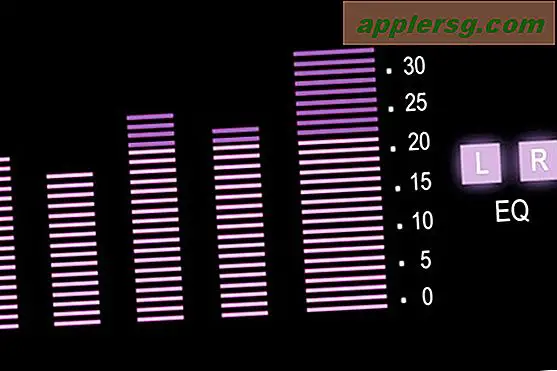So importieren Sie Bilder in die Fotos App unter Mac OS X

Möchten Sie schnell Bilder in die Fotos App auf dem Mac importieren? Es ist ganz einfach, neue oder alte Bilder in die OS X Photos App zu übernehmen. Es gibt zwar viele verschiedene Möglichkeiten, den Import durchzuführen, aber wir werden einige besonders schnelle Methoden behandeln.
Unabhängig davon, ob Sie Fotos aus einem Ordner auf Ihrem Mac, irgendwo anders im Dateisystem oder auf einem externen Laufwerk in die Fotos-App aufnehmen möchten, wir haben Sie abgedeckt.
Dieses Lernprogramm zielt hauptsächlich darauf ab, Bilddateien direkt in die Fotos-App von OS X zu importieren. Wenn Sie jedoch eine iPhoto-Bibliothek oder Aperture-Bibliothek in die Fotos-App verschieben möchten, wird dies in einem anderen Handbuch mit einem anderen Migrationsprozess behandelt.
Weiter mit dem Importieren neuer Bilder in die OS X Photos App!
Option 1: Importieren neuer Bilder in die Fotos App mit dem Import-Menü
Die einfachste Möglichkeit, neue Bilder in OS X in die Fotos-App zu übertragen, besteht darin, einfach die Import-Option im Menü "Datei" zu verwenden. Sie können damit auf alle Bilddateien im Dateisystem von OS X zugreifen, unabhängig davon, ob sich die Bilder in einem oder mehreren Ordnern befinden, auf einer externen Festplatte, einer geladenen Speicherkarte oder einem anderen vom Mac Finder zugänglichen Bild. Hier ist alles, was Sie tun müssen:
- Öffnen Sie die App "Fotos" und wählen Sie im Menü "Datei" den Befehl "Importieren ...".
- Navigieren Sie zu den Bildern, die Sie in die Fotos App importieren möchten, und wählen Sie diese aus. Klicken Sie dann auf "Für den Import prüfen".
- Wählen Sie "Alle neuen Fotos importieren", um alle ausgewählten Bilder in die Fotos App zu bringen (Optional: Sie können Bilder im Überprüfungsbildschirm auswählen und die Auswahl aufheben, um den Bildimport einzugrenzen)



Die Bilder werden schnell in die geöffnete Bibliothek importiert und automatisch nach ihrem Datum sortiert, wie durch die EXIF-Daten der Bilder bestimmt. Sie können sie dann durchsuchen und wie gewohnt in der Fotos App für OS X darauf zugreifen.
Option 2: Importieren Sie Bilder in Fotos App mit Drag & Drop aus dem Dateisystem
Möchten Sie einen Bildimport mit Dateien aus dem Finder initiieren? Ziehen Sie sie einfach in das Fotosymbol und legen Sie sie dort ab:
- Navigieren Sie mithilfe des Finders zu den Bildern, die Sie in die Fotos App importieren möchten
- Wählen Sie die Bilder aus, die Sie importieren möchten, und ziehen Sie sie in das Fotos App-Symbol im OS X Dock
- Überprüfen Sie die Bilder in der Google Fotos App und wählen Sie "Alle neuen Fotos importieren".

Drag & Drop bietet eine einfache Möglichkeit, neue Bilder in die Fotos App von OS X zu importieren. Während Sie das Symbol wie oben beschrieben in das Symbol ziehen können, können Sie Bilddateien direkt in neue oder bestehende Alben importieren:
Option 3: Importieren von Bildern in ein vorhandenes oder neues Fotoalbum per Drag & Drop
Möchten Sie Bilder per Drag & Drop direkt in ein Fotoalbum importieren? Das ist auch einfach:
- Öffnen Sie in der Fotos App den Tab "Alben" und öffnen Sie das gewünschte Album (oder erstellen Sie ein neues Album, indem Sie auf die Schaltfläche + Plus klicken).
- Ziehen Sie nun die Bilder, die Sie importieren möchten, per Drag & Drop aus dem Finder in die geöffnete Albumansicht der Fotos App
- Überprüfen Sie die zu importierenden Bilder wie gewohnt und wählen Sie "Alle neuen Fotos importieren", um alle ausgelassenen Bilder in das zuvor ausgewählte Album zu übertragen

Egal, ob Sie die Bilder in ein geöffnetes Album oder einfach in das Fotos App-Symbol ziehen und dort ablegen, Sie erhalten die gleichen Überprüfungsfenster und Optionen für die Import-Schaltflächen:

Die Methoden zum Ziehen und Ablegen funktionieren mit einzelnen Bilddateien, vielen Bilddateien, dem Importieren einer Gruppe ausgewählter Bilder oder sogar ganzen Bildordnern.
Drag & Drop ist meine bevorzugte Methode, um neue Bilder in die Fotos App auf dem Mac zu bringen, da sie schnell und effizient ist und eine schnelle Möglichkeit bietet, Bilder aus jeder Quelle ins Dateisystem zu bringen, unabhängig davon, ob die Bilder auf einem externen gespeichert sind Laufwerk, ein Ordner irgendwo auf dem Mac, Bilder, die von einem iPhone mit einer früheren Methode oder einer anderen App auf den Computer übertragen wurden, oder wo immer sonst in OS X Bilddateien gespeichert sind.
Was ist mit dem Import von Digitalkameras und Speicherkarten?
Bei Digitalkameras und Speicherkarten wird die App "Fotos" standardmäßig automatisch geöffnet, wenn eine Kamera an den Mac angeschlossen ist. Sie können diese Option jedoch bei Bedarf deaktivieren. Dadurch werden Bilder von Kameras, Speicherkarten und iOS-Geräten importiert in Fotos App extrem einfach wie hier beschrieben, was es zu einer guten Funktion macht, auf viele Mac-Benutzer zu gehen. Der tatsächliche Importvorgang ist praktisch identisch mit den oben beschriebenen Ansätzen, Sie wählen einfach die gewünschten Bilder aus und importieren sie, und fertig!
Fotos App Importieren von Notizen und Fehlerbehebung
Abschließend noch einige wichtige Hinweise zum Importieren von Bildern in die Fotos App für OS X:
- Wenn Sie Bilder aus einem Ordner auf Ihrem Mac importieren, erstellt die Google Fotos-App eine Kopie der importierten Dateien, die je nach Ihren Präferenzen möglicherweise nicht erwünscht sind.
- Jede dieser umrissenen Importoptionen bringt die Bilder in die aktuelle Bibliothek. Wenn Sie das nicht möchten, können Sie beim Start der Anwendung immer eine neue Fotos-Bibliothek erstellen. Denken Sie jedoch daran, dass Sie zwischen mehreren Fotobibliotheken jonglieren müssen, die möglicherweise unterschiedliche Bilder haben, wenn Sie diese Route gehen. Für die meisten Benutzer ist es am besten, eine einzelne Bibliothek zu verwalten, obwohl mehrere Fotobibliotheken sehr hilfreich für Benutzer sind, die eine separate private Bildbibliothek oder eine Trennung zwischen einer Arbeitsbildbibliothek und ihren persönlichen Bildern oder anderen solchen Anwendungsfällen haben möchten.
- Wenn Sie eine sehr große Bibliothek von Bildern importiert haben, die Miniaturbilder jedoch nicht ordnungsgemäß angezeigt werden, können Sie die Fotosammlung reparieren, um dieses Problem und viele andere häufige Probleme mit der Fotos App zu beheben.
Nun, da Sie viele Bildimportmethoden für die Fotos-App kennen, haben Sie noch weitere Tricks, Fragen oder Kommentare zur Fotos-App? Lass es uns in den Kommentaren wissen!